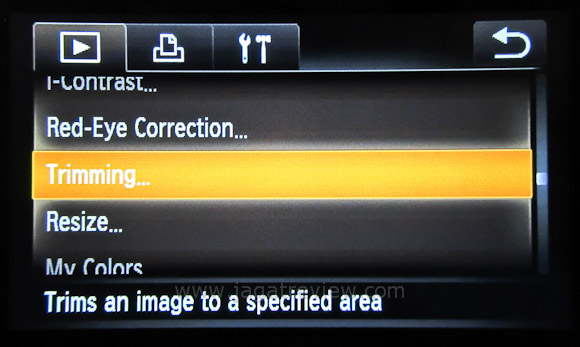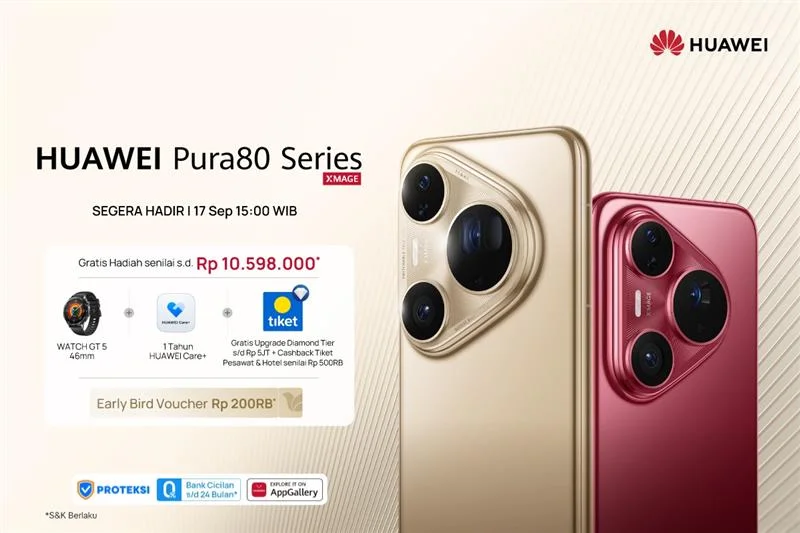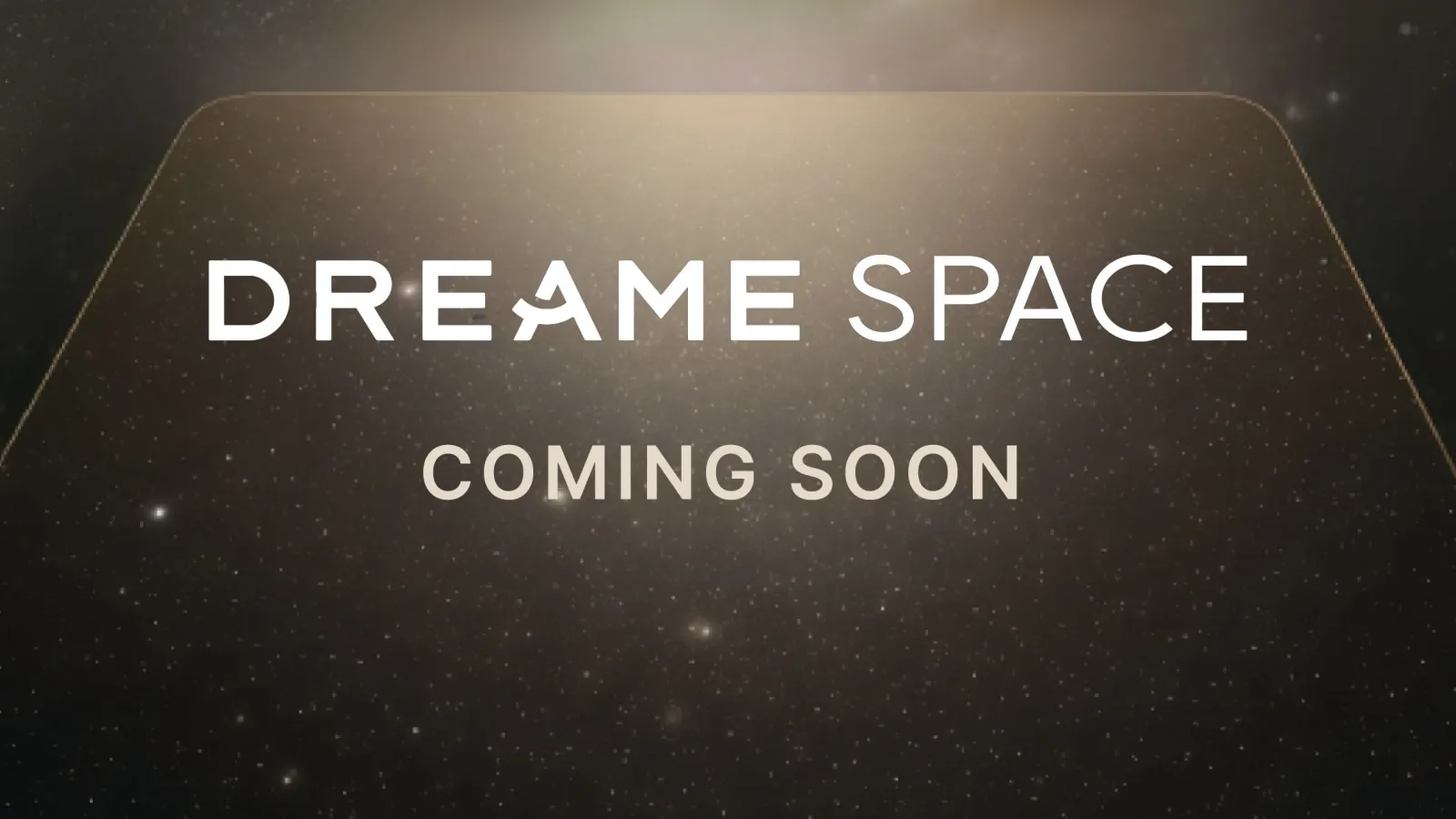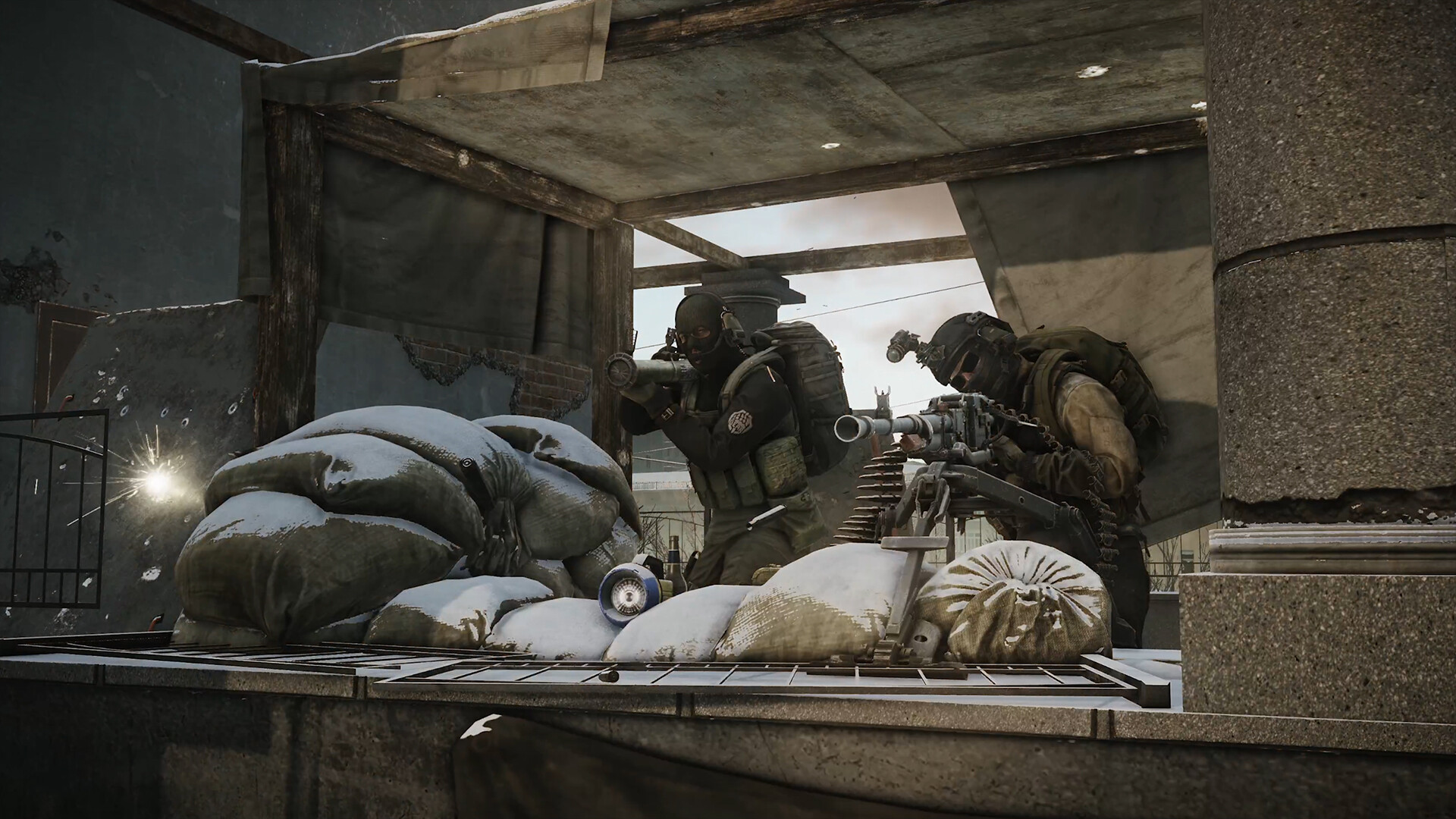Review Canon Ixus 210
Menu dan Feature
Di beberapa area, tampilan Ixus 210 lebih baik dari Ixus 200. Saat pemotretan, pengguna dapat melihat cukup banyak info di layar berikut tombol pengoperasian yang besar-besar. Tiap fungsi pada layar ini dapat dimunculkan atau tidak, tergantung selera pengguna. Posisi tiap tombol juga dapat dipindah sesuai kebutuhan hanya dengan click-and-drag. Yes, we like this one. Semoga dipertahankan di Ixus-Ixus ke depan.
Saat tombol Func ditekan, Anda akan dibawa ke tampilan untuk mengubah parameter-parameter dasar. Pada Ixus 200 menu ini dikendalikan dengan scroll dial, di Ixus 210 Anda melakukannya dengan click-and-drag. Pergerakan menu tidak secepat yang diharapkan, tetapi navigasi menu ini masih cukup intuitif. Untuk lebih memudahkan penggunaan, setiap icon disertai dengan teks penjelasan parameter tersebut.
Jika Anda menekan tombol P pada layar pertama tadi, Anda akan dibawa ke menu pemilihan mode pemotretan. Selain Program dan Auto, terdapat banyak scene mode seperti Creative Light Effect, sebuah feature yang unik terdapat pada Ixus. Tersedia juga dua scene mode baru yaitu Fish-eye Effect dan Miniature Effect yang keduanya akan dibahas lebih dalam di bawah.
Tekan tombol Menu dan Anda akan dibawa ke dalam … menu, tentunya. Menu Ixus 210 memiliki cukup banyak parameter. Layout menu serupa dengan Ixus 210 tetapi dengan huruf, tombol, dan panah yang lebih besar agar lebih mudah dioperasikan. Tidak ada keluhan di sini.

Dalam mode playback, Ixus 210 menampilkan foto dan video dengan sangat baik. Zoom in, zoom out, perpindahan foto, penampilan thumbnail, semuanya sangat intuitif. Dalam mode playback ada feature khusus yang berguna untuk mencek fokus/detail. Mode ini mengenali wajah dalam foto dan secara otomatis memperbesar area tersebut dalam tampilan ganda. Meskipun feature ini ada tersedia juga pada Ixus 200, tetapi pada Ixus 210 pengendaliannya jauh lebih intuitif. Anda dapat memperbesar atau memperkecil area perbesaran tersebut dan juga menggesernya dengan menyentuh area foto. Jika Ada lebih dari satu wajah dalam foto, Anda dapat menekan tombol perpindahan di sebelah kanan sehingga area perbesaran berpindah dari satu wajah ke lainnya. Yes, we also like this one.
Jika Anda masuk menu dalam mode playback Anda dapat menemukan beberapa tool editing untuk memanipulasi foto yang sudah diambil. Tool yang tersedia di antaranya adalah i-Contrast, Trimming (cropping), Resize, dan mengubah warna dengan My Colors.